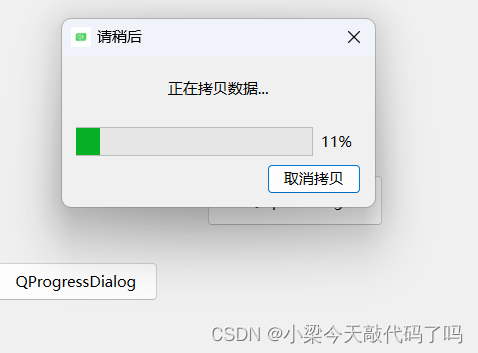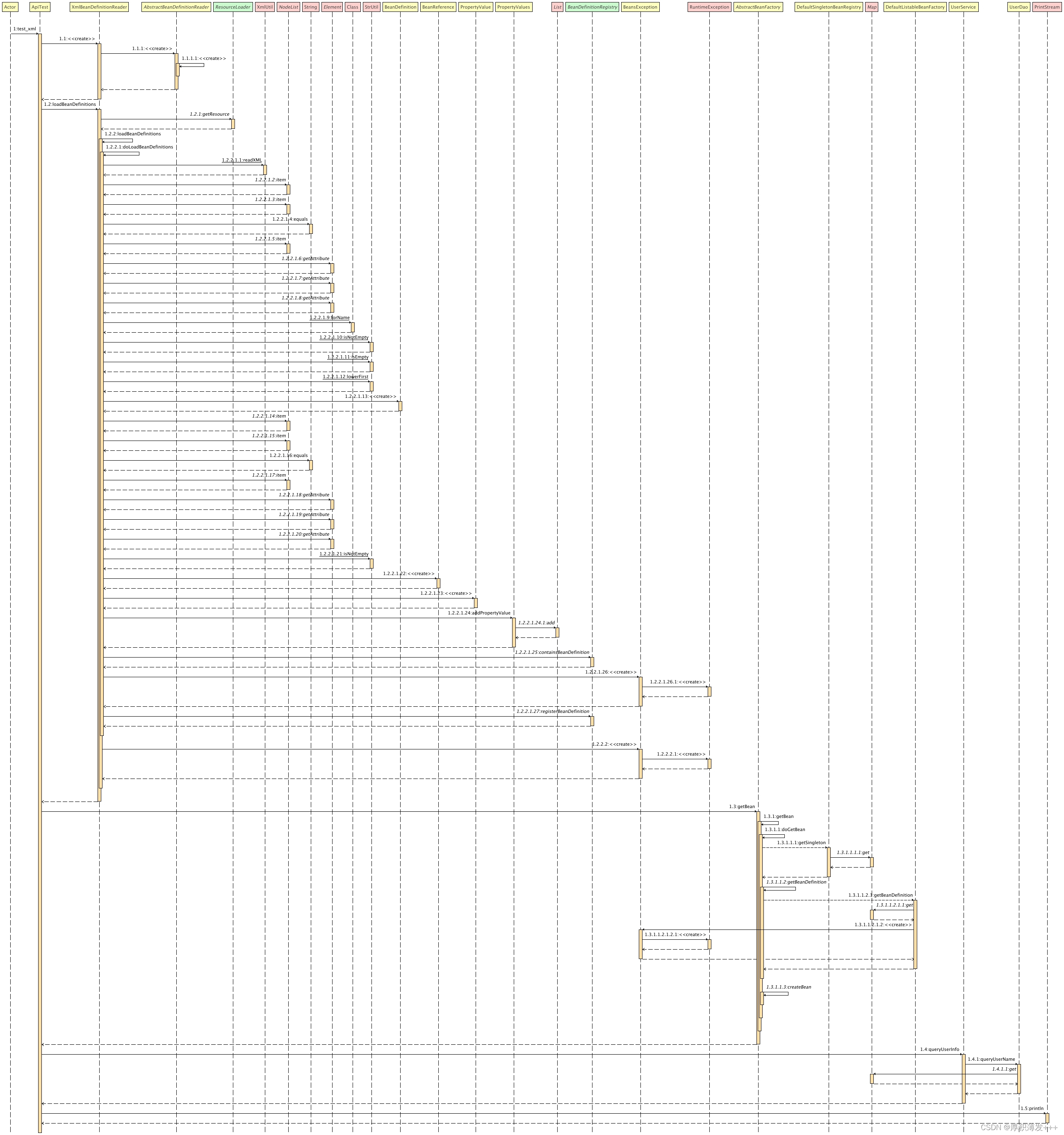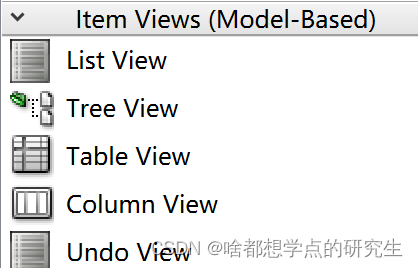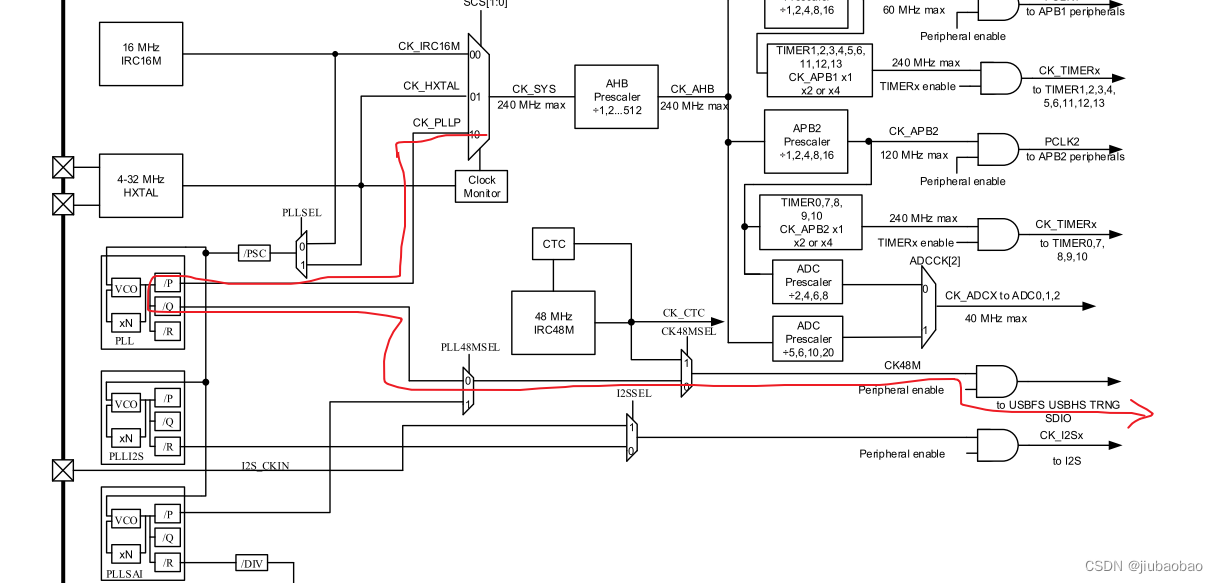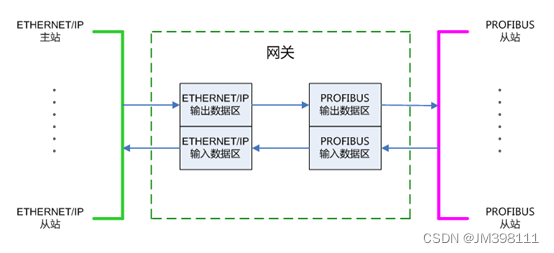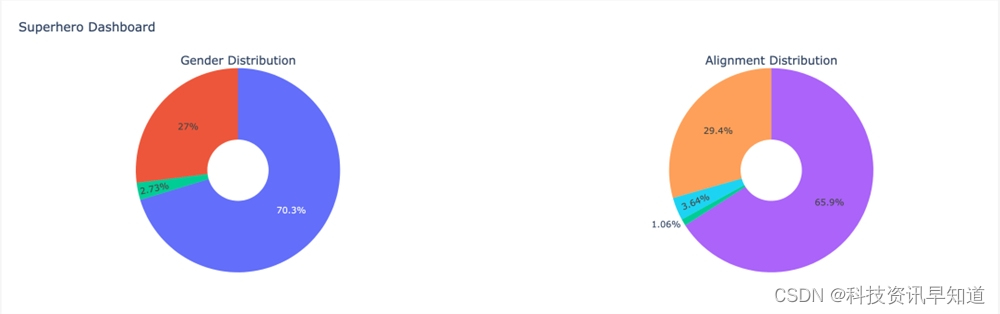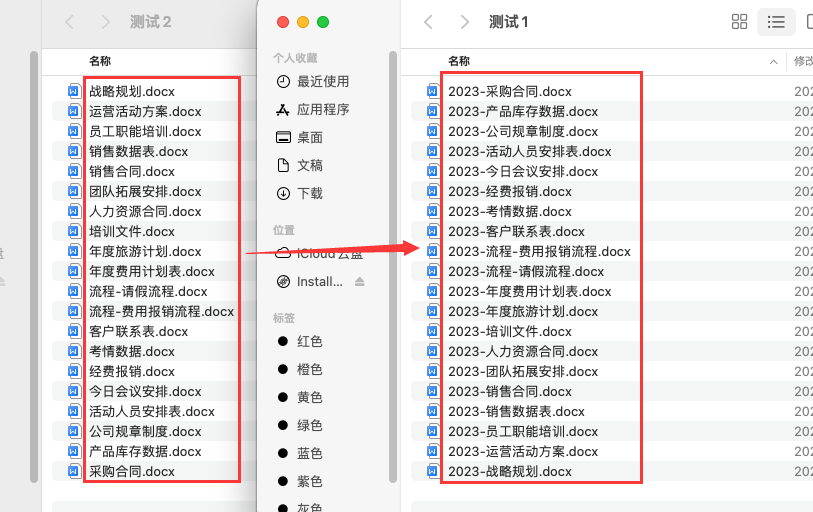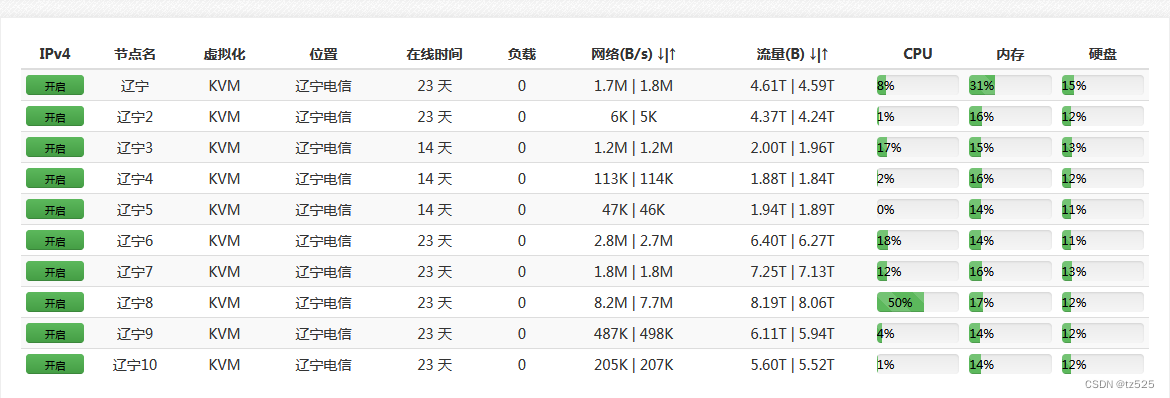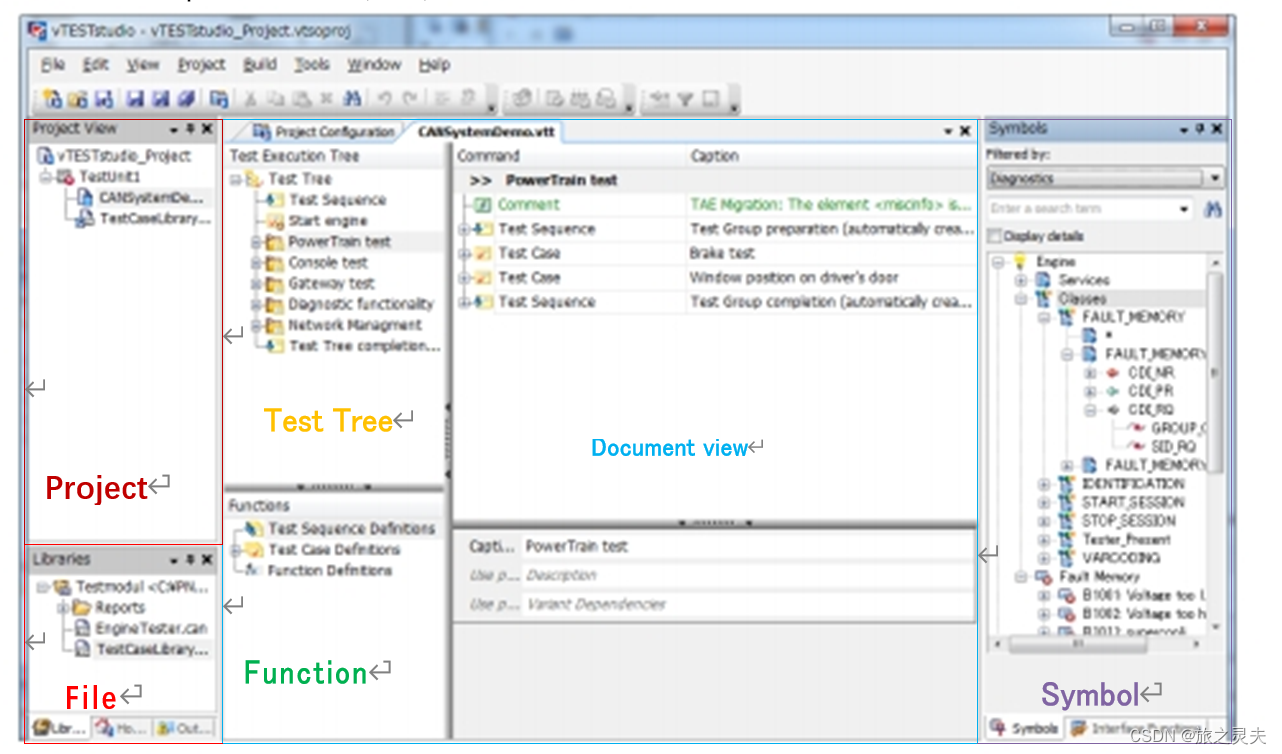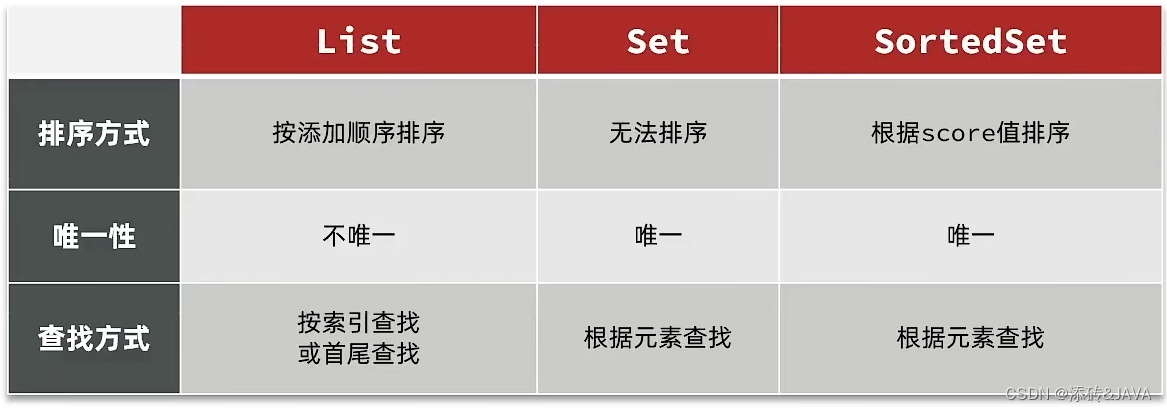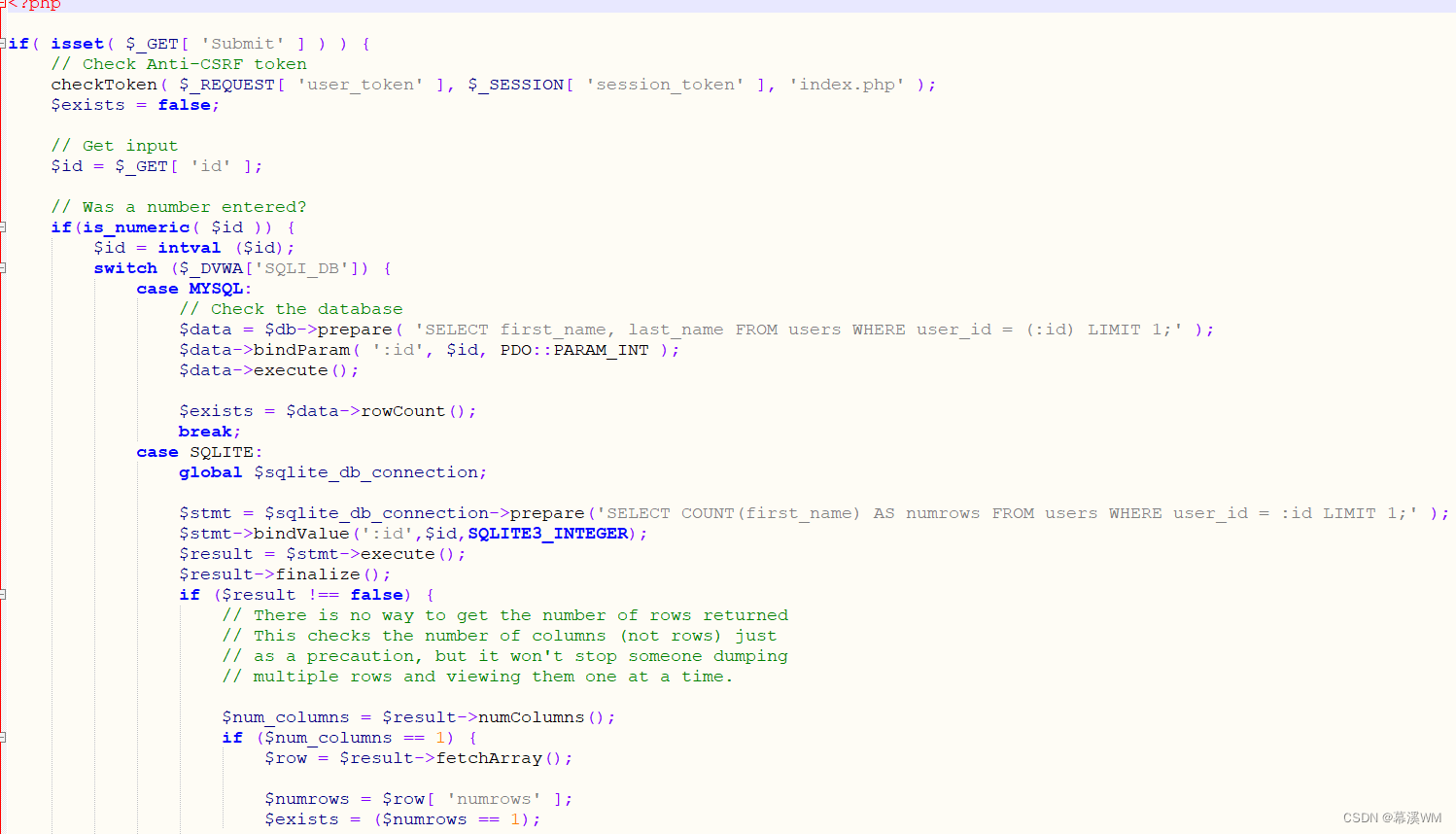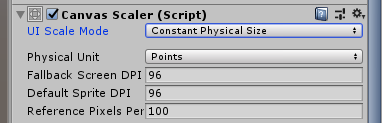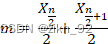目录
常用的一些 API 函数:
QDialog 的子类
QMessageBox:
QFileDialog
QFont 字体类
QColorDialog
QInputDialog
QProgressDialog
总结
QDialog是Qt框架中的一个控件类,用于实现对话框的界面。对话框通常用于显示一个独立的窗口,该窗口会显示出与主窗口不同的信息或提供与主窗口不同的交互方式。也是 QWidget 类的子类,处理继承自父类的属性之外,还有一些自己所特有的属性。
常用的一些 API 函数:
// 构造函数
QDialog::QDialog(QWidget *parent = nullptr, Qt::WindowFlags f = Qt::WindowFlags());
// 模态显示窗口
[virtual slot] int QDialog::exec();
// 隐藏模态窗口, 并且解除模态窗口的阻塞, 将 exec() 的返回值设置为 QDialog::Accepted
[virtual slot] void QDialog::accept();
// 隐藏模态窗口, 并且解除模态窗口的阻塞, 将 exec() 的返回值设置为 QDialog::Rejected
[virtual slot] void QDialog::reject();
// 关闭对话框并将其结果代码设置为r。finished()信号将发出r;
// 如果r是QDialog::Accepted 或 QDialog::Rejected,则还将分别发出accept()或Rejected()信号。
[virtual slot] void QDialog::done(int r);
[signal] void QDialog::accepted();
[signal] void QDialog::rejected();
[signal] void QDialog::finished(int result);
示例:
在 ui界面设置三个按钮,分别对应accept,reject,done
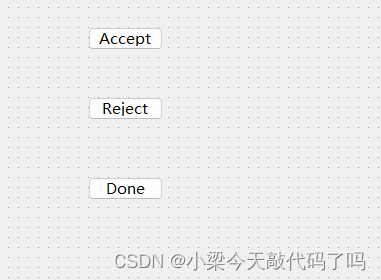
在mydialog.app中给他们设置槽函数
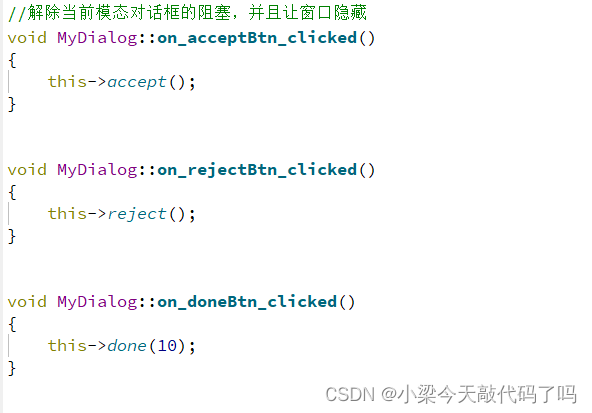
#include "mydialog.h"
#include "ui_mydialog.h"
MyDialog::MyDialog(QWidget *parent) :
QDialog(parent),
ui(new Ui::MyDialog)
{
ui->setupUi(this);
}
MyDialog::~MyDialog()
{
delete ui;
}
//解除当前模态对话框的阻塞,并且让窗口隐藏
void MyDialog::on_acceptBtn_clicked()
{
this->accept();
}
void MyDialog::on_rejectBtn_clicked()
{
this->reject();
}
void MyDialog::on_doneBtn_clicked()
{
this->done(10);
}
在mainwindow.cpp中响应模态对话框的按钮点击事件的槽函数。
首先创建一个MyDialog的实例dlg,并使用connect函数连接了MyDialog类的finished、accepted、rejected信号到Lambda表达式中的相应槽函数。这些信号是MyDialog类中预定义的,它们会在对话框关闭时自动发射,可以用于获取对话框的操作结果。
然后使用exec()方法以模态方式显示对话框,并将返回值保存到ret中。如果ret等于QDialog::Accepted,则说明用户点击了对话框中的“确定”按钮;如果ret等于QDialog::Rejected,则说明用户点击了对话框中的“取消”按钮;否则,说明用户点击了对话框中的其他按钮,如“完成”或“关闭”。
最后,根据ret的值输出相应的调试信息。
#include "mainwindow.h"
#include "ui_mainwindow.h"
#include<QDebug>
#include"mydialog.h"
void MainWindow::on_modalDIg_clicked()
{
MyDialog dlg;
connect(&dlg,&MyDialog::finished,this,[=](int res)
{
qDebug()<<"result: "<<res;
});
connect(&dlg,&MyDialog::accepted,this,[=]()
{
qDebug()<<"accepted 信号被发射了 ";
});
connect(&dlg,&MyDialog::rejected,this,[=]()
{
qDebug()<<"rejected 信号被发射了 ";
});
int ret = dlg.exec();
if(ret ==QDialog::Accepted)
{
qDebug()<<"accept button clicked...";
}
else if(ret == QDialog::Rejected)
{
qDebug()<<"reject button clicked...";
}
else
{
qDebug()<<"done button clicked...";
}
}
运行结果:
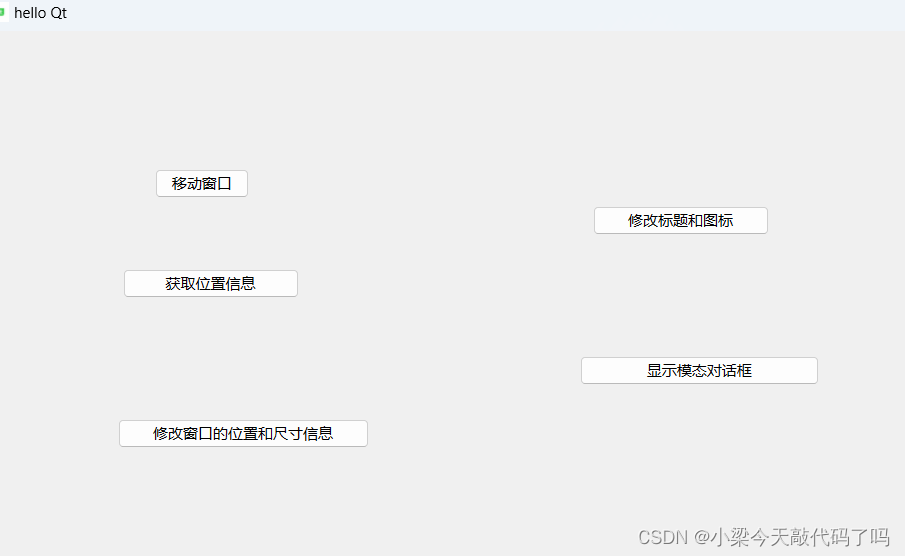
点击“显示模态对话框”后弹出Dialog窗口,此时为模态对话框(模态对话框是指当该对话框被打开时,用户必须完成当前对话框的操作(如点击确定或取消按钮)后才能继续与程序交互。)
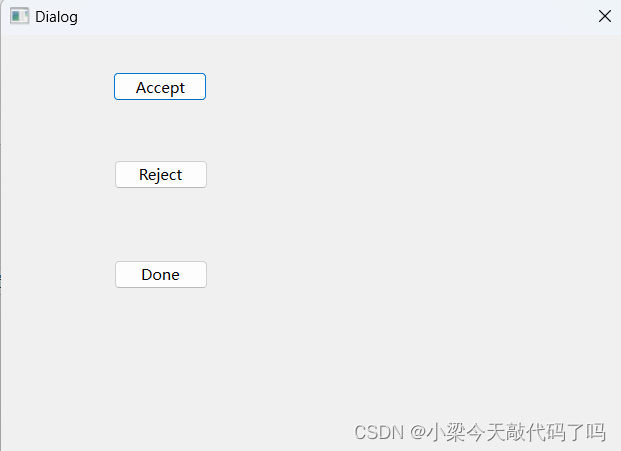
点击Accept,模态对话框会退出,应用程序输出:
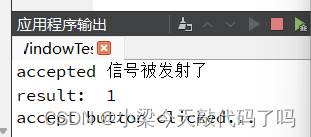
点击Reject:
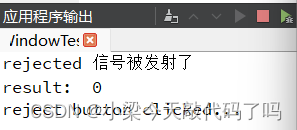
点击Done:
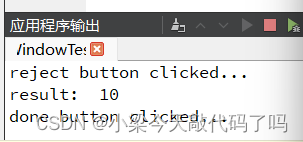
QDialog 的子类
QMessageBox:
QMessageBox 对话框类是 QDialog 类的子类,通过这个类可以显示一些简单的提示框,用于展示警告、错误、问题等信息。
// 显示一个模态对话框, 将参数 text 的信息展示到窗口中
[static] void QMessageBox::about(QWidget *parent, const QString &title, const QString &text);
/*
参数:
- parent: 对话框窗口的父窗口
- title: 对话框窗口的标题
- text: 对话框窗口中显示的提示信息
- buttons: 对话框窗口中显示的按钮(一个或多个)
- defaultButton
1. defaultButton指定按下Enter键时使用的按钮。
2. defaultButton必须引用在参数 buttons 中给定的按钮。
3. 如果defaultButton是QMessageBox::NoButton, QMessageBox会自动选择一个合适的默认值。
*/
// 显示一个信息模态对话框
[static] QMessageBox::StandardButton QMessageBox::information(
QWidget *parent, const QString &title,
const QString &text,
QMessageBox::StandardButtons buttons = Ok,
QMessageBox::StandardButton defaultButton = NoButton);
// 显示一个错误模态对话框
[static] QMessageBox::StandardButton QMessageBox::critical(
QWidget *parent, const QString &title,
const QString &text,
QMessageBox::StandardButtons buttons = Ok,
QMessageBox::StandardButton defaultButton = NoButton);
// 显示一个问题模态对话框
[static] QMessageBox::StandardButton QMessageBox::question(
QWidget *parent, const QString &title,
const QString &text,
QMessageBox::StandardButtons buttons = StandardButtons(Yes | No),
QMessageBox::StandardButton defaultButton = NoButton);
// 显示一个警告模态对话框
[static] QMessageBox::StandardButton QMessageBox::warning(
QWidget *parent, const QString &title,
const QString &text,
QMessageBox::StandardButtons buttons = Ok,
QMessageBox::StandardButton defaultButton = NoButton);
示例:
void MainWindow::on_QMessageBox_clicked()
{
QMessageBox::about(this,"about","这是一个简单的消息提示框!!!");
QMessageBox::critical(this,"critical","这是一个错误对话框-critical。。。");
int ret = QMessageBox::question(this,"question","你要保存修改的文件内容吗???",QMessageBox::Save|QMessageBox::Cancel,QMessageBox::Cancel);
if(ret == QMessageBox::Save)
{
QMessageBox::information(this,"information","恭喜你保存成功了!");
}
else if(ret == QMessageBox::Cancel)
{
QMessageBox::warning(this,"warning","你放弃了保存");
}
}
运行结果:
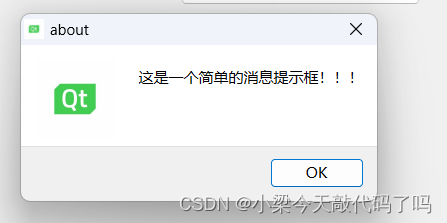
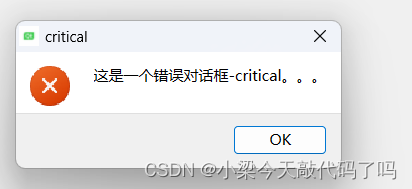
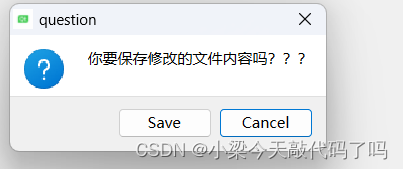
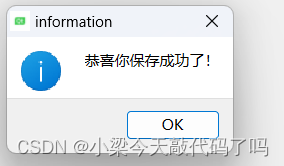
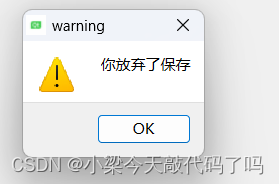
QFileDialog
QFileDialog 对话框类是 QDialog 类的子类,通过这个类可以选择要打开 / 保存的文件或者目录。
/*
通用参数:
- parent: 当前对话框窗口的父对象也就是父窗口
- caption: 当前对话框窗口的标题
- dir: 当前对话框窗口打开的默认目录
- options: 当前对话框窗口的一些可选项,枚举类型, 一般不需要进行设置, 使用默认值即可
- filter: 过滤器, 在对话框中只显示满足条件的文件, 可以指定多个过滤器, 使用 ;; 分隔
- 样式举例:
- Images (*.png *.jpg)
- Images (*.png *.jpg);;Text files (*.txt)
- selectedFilter: 如果指定了多个过滤器, 通过该参数指定默认使用哪一个, 不指定默认使用第一个过滤器
*/
// 打开一个目录, 得到这个目录的绝对路径
[static] QString QFileDialog::getExistingDirectory(
QWidget *parent = nullptr,
const QString &caption = QString(),
const QString &dir = QString(),
QFileDialog::Options options = ShowDirsOnly);
// 打开一个文件, 得到这个文件的绝对路径
[static] QString QFileDialog::getOpenFileName(
QWidget *parent = nullptr,
const QString &caption = QString(),
const QString &dir = QString(),
const QString &filter = QString(),
QString *selectedFilter = nullptr,
QFileDialog::Options options = Options());
// 打开多个文件, 得到这多个文件的绝对路径
[static] QStringList QFileDialog::getOpenFileNames(
QWidget *parent = nullptr,
const QString &caption = QString(),
const QString &dir = QString(),
const QString &filter = QString(),
QString *selectedFilter = nullptr,
QFileDialog::Options options = Options());
// 打开一个目录, 使用这个目录来保存指定的文件
[static] QString QFileDialog::getSaveFileName(
QWidget *parent = nullptr,
const QString &caption = QString(),
const QString &dir = QString(),
const QString &filter = QString(),
QString *selectedFilter = nullptr,
QFileDialog::Options options = Options());
示例(选择文件夹):
void MainWindow::on_QFiledialog_clicked()
{
QString dirName = QFileDialog::getExistingDirectory(this, "打开目录", "d:\\code");
QMessageBox::information(this, "打开目录", "您选择的目录是: " + dirName);
}运行结果:
根据你选择的目录,弹出窗口界面
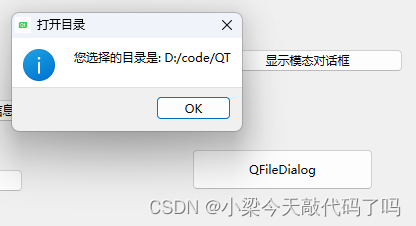
示例(选择图片):
void MainWindow::on_QFiledialog_clicked()
{
QString arg("Text files (*.txt)");
QString fileName = QFileDialog::getOpenFileName(
this, "Open File", "d:\\图片",
"Images (*.png *.jpg);;Text files (*.txt)", &arg);
QMessageBox::information(this, "打开文件", "您选择的文件是: " + fileName);
}运行结果:
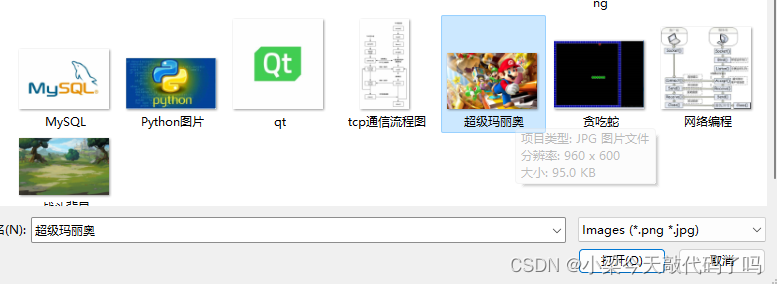
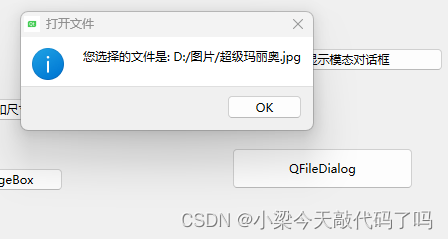
示例(选择多个文件):
void MainWindow::on_QFiledialog_clicked()
{
QStringList fileNames = QFileDialog::getOpenFileNames(
this, "Open File", "d:\\图片",
"Images (*.png *.jpg);;Text files (*.txt)");
QString names;
for(int i=0; i<fileNames.size(); ++i)
{
names += fileNames.at(i) + " ";
}
QMessageBox::information(this, "打开文件(s)", "您选择的文件是: " + names);
}运行结果:
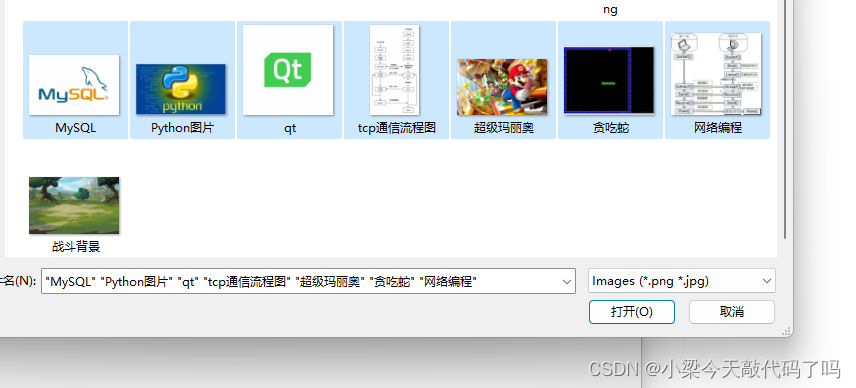

示例(保存文件对话框):
void MainWindow::on_QFiledialog_clicked()
{
QString fileName = QFileDialog::getSaveFileName(this, "保存文件", "d:\\图片");
QMessageBox::information(this, "保存文件", "您指定的保存数据的文件是: " + fileName);
}运行结果:

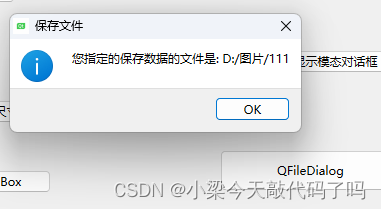
QFont 字体类
QFont是Qt中用于描述字体的类。它提供了许多功能来控制字体的样式、大小、粗细、斜体等。
// 构造函数
QFont::QFont();
/*
参数:
- family: 本地字库中的字体名, 通过 office 等文件软件可以查看
- pointSize: 字体的字号
- weight: 字体的粗细, 有效范围为 0 ~ 99
- italic: 字体是否倾斜显示, 默认不倾斜
*/
QFont::QFont(const QString &family, int pointSize = -1, int weight = -1, bool italic = false);
// 设置字体
void QFont::setFamily(const QString &family);
// 根据字号设置字体大小
void QFont::setPointSize(int pointSize);
// 根据像素设置字体大小
void QFont::setPixelSize(int pixelSize);
// 设置字体的粗细程度, 有效范围: 0 ~ 99
void QFont::setWeight(int weight);
// 设置字体是否加粗显示
void QFont::setBold(bool enable);
// 设置字体是否要倾斜显示
void QFont::setItalic(bool enable);
// 获取字体相关属性(一般规律: 去掉设置函数的 set 就是获取相关属性对应的函数名)
QString QFont::family() const;
bool QFont::italic() const;
int QFont::pixelSize() const;
int QFont::pointSize() const;
bool QFont::bold() const;
int QFont::weight() const;
如果一个 QFont 对象被创建,并且进行了初始化,我们可以将这个属性设置给某个窗口,或者设置给当前应用程序对象。
// QWidget 类
// 得到当前窗口使用的字体
const QWidget::QFont& font() const;
// 给当前窗口设置字体, 只对当前窗口类生效
void QWidget::setFont(const QFont &);
// QApplication 类
// 得到当前应用程序对象使用的字体
[static] QFont QApplication::font();
// 给当前应用程序对象设置字体, 作用于当前应用程序的所有窗口
[static] void QApplication::setFont(const QFont &font, const char *className = nullptr);
QFontDialog 类的静态 API
/*
参数:
- ok: 传出参数, 用于判断是否获得了有效字体信息, 指定一个布尔类型变量地址
- initial: 字体对话框中默认选中并显示该字体信息, 用于对话框的初始化
- parent: 字体对话框窗口的父对象
- title: 字体对话框的窗口标题
- options: 字体对话框选项, 使用默认属性即可, 一般不设置
*/
[static] QFont QFontDialog::getFont(
bool *ok, const QFont &initial,
QWidget *parent = nullptr, const QString &title = QString(),
QFontDialog::FontDialogOptions options = FontDialogOptions());
[static] QFont QFontDialog::getFont(bool *ok, QWidget *parent = nullptr);
示例(对窗口中的fontlabel标签更改字体):
void MainWindow::on_fontdlg_clicked()
{
#if 1
// 方式1
bool ok;
QFont ft = QFontDialog::getFont(
&ok, QFont("微软雅黑", 12, QFont::Bold), this, "选择字体");
qDebug() << "ok value is: " << ok;
#else
// 方式2
QFont ft = QFontDialog::getFont(NULL);
#endif
// 将选择的字体设置给当前窗口对象
ui->fontlabel->setFont(ft);
}运行结果:
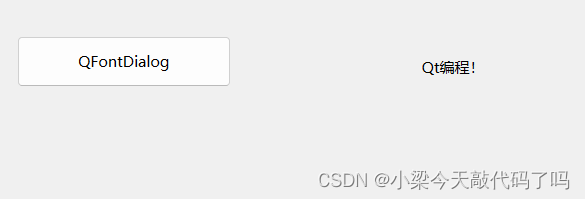
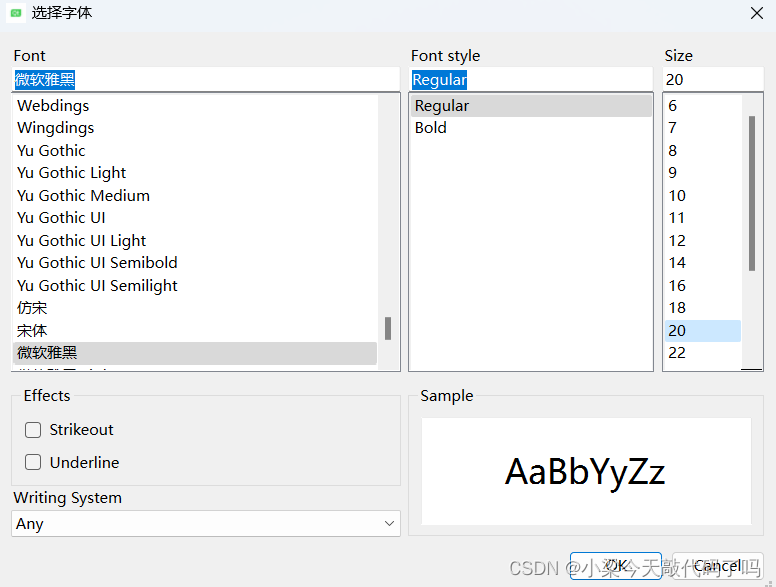
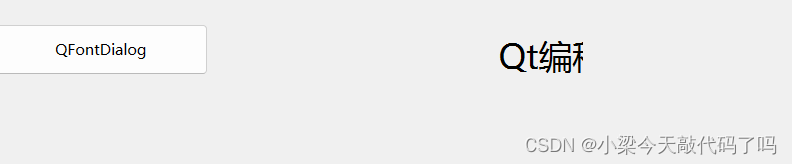
QColorDialog
QColorDialog 类是 QDialog 的子类,通过这个类我们可以得到一个选择颜色的对话框窗口,和前边介绍的对话框类一样,我们只需要调用这个类的静态成员函数就可以得到想要的窗口了。
关于颜色的属性信息,在 QT 框架中被封装到了一个叫 QColor 的类中,下边为大家介绍一下这个类的 API, 了解一下关于这个类的使用。
各种颜色都是基于红 , 绿 , 蓝这三种颜色调配而成的,并且颜色还可以进行透明度设置,默认是不透明的。
// 构造函数
QColor::QColor(Qt::GlobalColor color);
QColor::QColor(int r, int g, int b, int a = ...);
QColor::QColor();
// 参数设置 red, green, blue, alpha, 取值范围都是 0-255
void QColor::setRed(int red); // 红色
void QColor::setGreen(int green); // 绿色
void QColor::setBlue(int blue); // 蓝色
void QColor::setAlpha(int alpha); // 透明度, 默认不透明(255)
void QColor::setRgb(int r, int g, int b, int a = 255);
int QColor::red() const;
int QColor::green() const;
int QColor::blue() const;
int QColor::alpha() const;
void QColor::getRgb(int *r, int *g, int *b, int *a = nullptr) const;
静态 API 函数
// 弹出颜色选择对话框, 并返回选中的颜色信息
/*
参数:
- initial: 对话框中默认选中的颜色, 用于窗口初始化
- parent: 给对话框窗口指定父对象
- title: 对话框窗口的标题
- options: 颜色对话框窗口选项, 使用默认属性即可, 一般不需要设置
*/
[static] QColor QColorDialog::getColor(
const QColor &initial = Qt::white,
QWidget *parent = nullptr, const QString &title = QString(),
QColorDialog::ColorDialogOptions options = ColorDialogOptions());
示例:
void MainWindow::on_colordlg_clicked()
{
QColor color = QColorDialog::getColor();
QBrush brush(color);
QRect rect(0, 0, ui->color->width(), ui->color->height());
QPixmap pix(rect.width(), rect.height());
QPainter p(&pix);
p.fillRect(rect, brush);
ui->color->setPixmap(pix);
QString text = QString("red: %1, green: %2, blue: %3, 透明度: %4")
.arg(color.red()).arg(color.green()).arg(color.blue()).arg(color.alpha());
ui->colorlabel->setText(text);
}运行结果:
点击QColorDialog按钮,出现颜色选择框
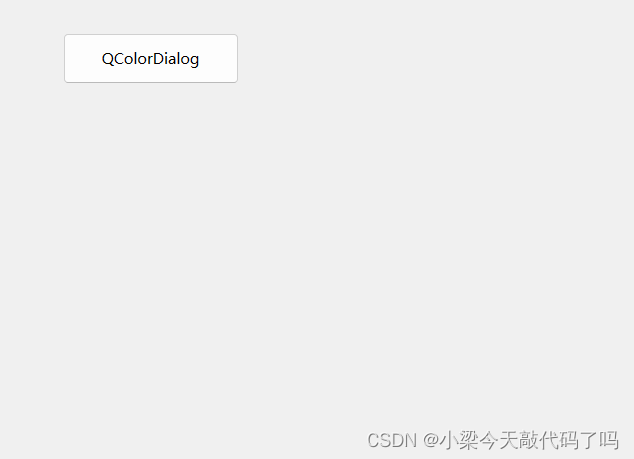

选择颜色后color标签显示颜色,colorlabel标签显示颜色属性

QInputDialog
QInputDialog 类是 QDialog 的子类,通过这个类我们可以得到一个输入对话框窗口,根据实际需求我们可以在这个输入窗口中输入整形 , 浮点型 , 字符串类型的数据,并且还可以显示下拉菜单供使用者选择。和前边介绍的对话框类一样,我们只需要调用这个类的静态成员函数就可以得到想要的窗口了。
// 得到一个可以输入浮点数的对话框窗口, 返回对话框窗口中输入的浮点数
/*
参数:
- parent: 对话框窗口的父窗口
- title: 对话框窗口显示的标题信息
- label: 对话框窗口中显示的文本信息(用于描述对话框的功能)
- value: 对话框窗口中显示的浮点值, 默认为 0
- min: 对话框窗口支持显示的最小数值
- max: 对话框窗口支持显示的最大数值
- decimals: 浮点数的精度, 默认保留小数点以后1位
- ok: 传出参数, 用于判断是否得到了有效数据, 一般不会使用该参数
- flags: 对话框窗口的窗口属性, 使用默认值即可
*/
[static] double QInputDialog::getDouble(
QWidget *parent, const QString &title,
const QString &label, double value = 0,
double min = -2147483647, double max = 2147483647,
int decimals = 1, bool *ok = nullptr,
Qt::WindowFlags flags = Qt::WindowFlags());
// 得到一个可以输入整形数的对话框窗口, 返回对话框窗口中输入的整形数
/*
参数:
- parent: 对话框窗口的父窗口
- title: 对话框窗口显示的标题信息
- label: 对话框窗口中显示的文本信息(用于描述对话框的功能)
- value: 对话框窗口中显示的整形值, 默认为 0
- min: 对话框窗口支持显示的最小数值
- max: 对话框窗口支持显示的最大数值
- step: 步长, 通过对话框提供的按钮调节数值每次增长/递减的量
- ok: 传出参数, 用于判断是否得到了有效数据, 一般不会使用该参数
- flags: 对话框窗口的窗口属性, 使用默认值即可
*/
[static] int QInputDialog::getInt(
QWidget *parent, const QString &title,
const QString &label, int value = 0,
int min = -2147483647, int max = 2147483647,
int step = 1, bool *ok = nullptr,
Qt::WindowFlags flags = Qt::WindowFlags());
// 得到一个带下来菜单的对话框窗口, 返回选择的菜单项上边的文本信息
/*
参数:
- parent: 对话框窗口的父窗口
- title: 对话框窗口显示的标题信息
- label: 对话框窗口中显示的文本信息(用于描述对话框的功能)
- items: 字符串列表, 用于初始化窗口中的下拉菜单, 每个字符串对应一个菜单项
- current: 通过菜单项的索引指定显示下拉菜单中的哪个菜单项, 默认显示第一个(编号为0)
- editable: 设置菜单项上的文本信息是否可以进行编辑, 默认为true, 即可以编辑
- ok: 传出参数, 用于判断是否得到了有效数据, 一般不会使用该参数
- flags: 对话框窗口的窗口属性, 使用默认值即可
- inputMethodHints: 设置显示模式, 默认没有指定任何特殊显示格式, 显示普通文本字符串
- 如果有特殊需求, 可以参数帮助文档进行相关设置
*/
[static] QString QInputDialog::getItem(
QWidget *parent, const QString &title,
const QString &label, const QStringList &items,
int current = 0, bool editable = true, bool *ok = nullptr,
Qt::WindowFlags flags = Qt::WindowFlags(),
Qt::InputMethodHints inputMethodHints = Qt::ImhNone);
// 得到一个可以输入多行数据的对话框窗口, 返回用户在窗口中输入的文本信息
/*
参数:
- parent: 对话框窗口的父窗口
- title: 对话框窗口显示的标题信息
- label: 对话框窗口中显示的文本信息(用于描述对话框的功能)
- text: 指定显示到多行输入框中的文本信息, 默认是空字符串
- ok: 传出参数, 用于判断是否得到了有效数据, 一般不会使用该参数
- flags: 对话框窗口的窗口属性, 使用默认值即可
- inputMethodHints: 设置显示模式, 默认没有指定任何特殊显示格式, 显示普通文本字符串
- 如果有特殊需求, 可以参数帮助文档进行相关设置
*/
[static] QString QInputDialog::getMultiLineText(
QWidget *parent, const QString &title, const QString &label,
const QString &text = QString(), bool *ok = nullptr,
Qt::WindowFlags flags = Qt::WindowFlags(),
Qt::InputMethodHints inputMethodHints = Qt::ImhNone);
// 得到一个可以输入单行信息的对话框窗口, 返回用户在窗口中输入的文本信息
/*
参数:
- parent: 对话框窗口的父窗口
- title: 对话框窗口显示的标题信息
- label: 对话框窗口中显示的文本信息(用于描述对话框的功能)
- mode: 指定单行编辑框中数据的反馈模式, 是一个 QLineEdit::EchoMode 类型的枚举值
- QLineEdit::Normal: 显示输入的字符。这是默认值
- QLineEdit::NoEcho: 不要展示任何东西。这可能适用于连密码长度都应该保密的密码。
- QLineEdit::Password: 显示与平台相关的密码掩码字符,而不是实际输入的字符。
- QLineEdit::PasswordEchoOnEdit: 在编辑时按输入显示字符,否则按密码显示字符。
- text: 指定显示到单行输入框中的文本信息, 默认是空字符串
- ok: 传出参数, 用于判断是否得到了有效数据, 一般不会使用该参数
- flags: 对话框窗口的窗口属性, 使用默认值即可
- inputMethodHints: 设置显示模式, 默认没有指定任何特殊显示格式, 显示普通文本字符串
- 如果有特殊需求, 可以参数帮助文档进行相关设置
*/
[static] QString QInputDialog::getText(
QWidget *parent, const QString &title, const QString &label,
QLineEdit::EchoMode mode = QLineEdit::Normal,
const QString &text = QString(), bool *ok = nullptr,
Qt::WindowFlags flags = Qt::WindowFlags(),
Qt::InputMethodHints inputMethodHints = Qt::ImhNone);
示例:
void MainWindow::on_inputdlg_clicked()
{
int ret = QInputDialog::getInt(this, "年龄", "您的当前年龄: ", 10, 1, 100, 2);
QMessageBox::information(this, "年龄", "您的当前年龄: " + QString::number(ret));
}运行结果:
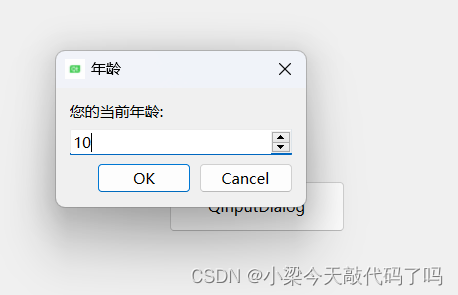
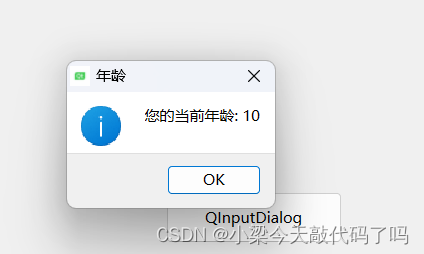
QProgressDialog
QProgressDialog 类是 QDialog 的子类,通过这个类我们可以得到一个带进度条的对话框窗口,这种类型的对话框窗口一般常用于文件拷贝、数据传输等实时交互的场景中。
// 构造函数
/*
参数:
- labelText: 对话框中显示的提示信息
- cancelButtonText: 取消按钮上显示的文本信息
- minimum: 进度条最小值
- maximum: 进度条最大值
- parent: 当前窗口的父对象
- f: 当前进度窗口的flag属性, 使用默认属性即可, 无需设置
*/
QProgressDialog::QProgressDialog(
QWidget *parent = nullptr,
Qt::WindowFlags f = Qt::WindowFlags());
QProgressDialog::QProgressDialog(
const QString &labelText, const QString &cancelButtonText,
int minimum, int maximum, QWidget *parent = nullptr,
Qt::WindowFlags f = Qt::WindowFlags());
// 设置取消按钮显示的文本信息
[slot] void QProgressDialog::setCancelButtonText(const QString &cancelButtonText);
// 公共成员函数和槽函数
QString QProgressDialog::labelText() const;
void QProgressDialog::setLabelText(const QString &text);
// 得到进度条最小值
int QProgressDialog::minimum() const;
// 设置进度条最小值
void QProgressDialog::setMinimum(int minimum);
// 得到进度条最大值
int QProgressDialog::maximum() const;
// 设置进度条最大值
void QProgressDialog::setMaximum(int maximum);
// 设置进度条范围(最大和最小值)
[slot] void QProgressDialog::setRange(int minimum, int maximum);
// 得到进度条当前的值
int QProgressDialog::value() const;
// 设置进度条当前的值
void QProgressDialog::setValue(int progress);
bool QProgressDialog::autoReset() const;
// 当value() = maximum()时,进程对话框是否调用reset(),此属性默认为true。
void QProgressDialog::setAutoReset(bool reset);
bool QProgressDialog::autoClose() const;
// 当value() = maximum()时,进程对话框是否调用reset()并且隐藏,此属性默认为true。
void QProgressDialog::setAutoClose(bool close);
// 判断用户是否按下了取消键, 按下了返回true, 否则返回false
bool wasCanceled() const;
// 重置进度条
// 重置进度对话框。wascancelled()变为true,直到进程对话框被重置。进度对话框被隐藏。
[slot] void QProgressDialog::cancel();
// 重置进度对话框。如果autoClose()为真,进程对话框将隐藏。
[slot] void QProgressDialog::reset();
// 信号
// 当单击cancel按钮时,将发出此信号。默认情况下,它连接到cancel()槽。
[signal] void QProgressDialog::canceled();
// 设置窗口的显示状态(模态, 非模态)
/*
参数:
Qt::NonModal -> 非模态
Qt::WindowModal -> 模态, 阻塞父窗口
Qt::ApplicationModal -> 模态, 阻塞应用程序中的所有窗口
*/
void QWidget::setWindowModality(Qt::WindowModality windowModality);
示例(基于定时器模拟文件拷贝的场景):
void MainWindow::on_progressdlg_clicked()
{
// 1. 创建进度条对话框窗口对象
QProgressDialog *progress = new QProgressDialog(
"正在拷贝数据...", "取消拷贝", 0, 100, this);
// 2. 初始化并显示进度条窗口
progress->setWindowTitle("请稍后");
progress->setWindowModality(Qt::WindowModal);
progress->show();
// 3. 更新进度条
static int value = 0;
QTimer *timer = new QTimer;
connect(timer, &QTimer::timeout, this, [=]()
{
progress->setValue(value);
value++;
// 当value > 最大值的时候
if(value > progress->maximum())
{
timer->stop();
value = 0;
delete progress;
delete timer;
}
});
connect(progress, &QProgressDialog::canceled, this, [=]()
{
timer->stop();
value = 0;
delete progress;
delete timer;
});
timer->start(50);
}运行结果: